Última actualización: septiembre 16, 2022
7.3.2.7 Práctica de laboratorio: Prueba de conectividad de red con ping y traceroute (versión para el instructor)
Nota para el instructor: el color de fuente rojo o las partes resaltadas en gris indican texto que aparece en la copia del instructor solamente.
Topología
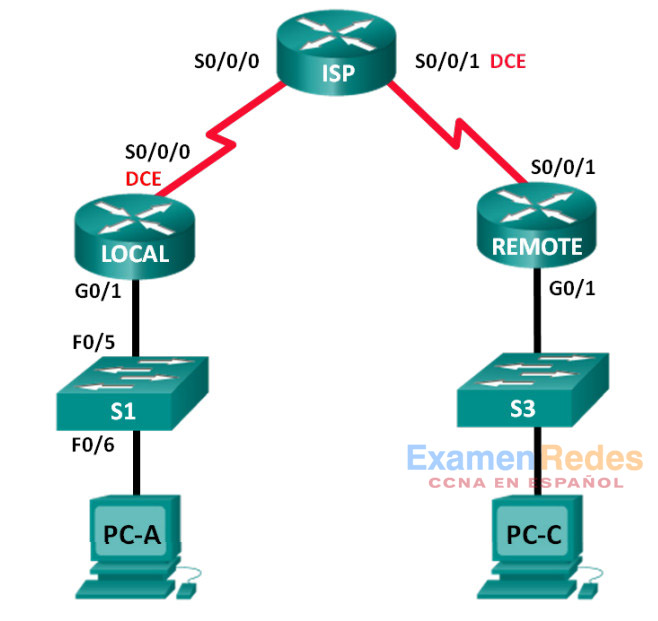
Tabla de direccionamiento
| Dispositivo | Interfaz | Dirección IP | Máscara de subred | Gateway predeterminado |
|---|---|---|---|---|
| LOCAL | G0/1 | 192.168.1.1 | 255.255.255.0 | No aplicable |
| S0/0/0 (DCE) | 10.1.1.1 | 255.255.255.252 | No aplicable | |
| ISP | S0/0/0 | 10.1.1.2 | 255.255.255.252 | No aplicable |
| S0/0/1 (DCE) | 10.2.2.2 | 255.255.255.252 | No aplicable | |
| REMOTE | G0/1 | 192.168.3.1 | 255.255.255.0 | No aplicable |
| S0/0/1 | 10.2.2.1 | 255.255.255.252 | No aplicable | |
| S1 | VLAN 1 | 192.168.1.11 | 255.255.255.0 | 192.168.1.1 |
| S3 | VLAN 1 | 192.168.3.11 | 255.255.255.0 | 192.168.3.1 |
| PC-A | NIC | 192.168.1.3 | 255.255.255.0 | 192.168.1.1 |
| PC-C | NIC | 192.168.3.3 | 255.255.255.0 | 192.168.3.1 |
Objetivos
Parte 1: Armar y configurar la red
- Conectar la red
- Configurar las PC.
- Configurar los routers.
- Configurar los switches.
Parte 2: Utilizar el comando ping para realizar pruebas de red básicas
- Utilizar ping desde una PC.
- Utilizar ping desde dispositivos Cisco.
Parte 3: Utilizar los comandos tracert y traceroute para realizar pruebas de red básicas
- Utilizar tracert desde una PC.
- Utilizar traceroute desde dispositivos Cisco.
Parte 4: Resolver problemas de la topología
Información básica/Situación
Ping y traceroute son dos herramientas imprescindibles para probar la conectividad de red TCP/IP. Ping es una utilidad de administración de red que se utiliza para probar la posibilidad de conexión de un dispositivo en una red IP. Esta utilidad también mide el tiempo de ida y vuelta para los mensajes que se envían desde el host de origen hasta una PC de destino. La utilidad ping está disponible en Windows, en sistemas operativos (OS) del estilo de Unix y en el Sistema operativo Internetwork (IOS) de Cisco.
La utilidad traceroute es una herramienta de diagnóstico de red para mostrar la ruta y medir las demoras en el tránsito de los paquetes que viajan por una red IP. La utilidad tracert está disponible en Windows, y una utilidad similar, traceroute, está disponible en OS del estilo de Unix y en Cisco IOS.
En esta práctica de laboratorio, se examinan los comandos ping y traceroute y se exploran las opciones de comandos para modificar el comportamiento de estos. Además, se utilizan dispositivos Cisco y PC para explorar los comandos. Los routers Cisco usarán el protocolo de enrutamiento de gateway interior mejorado (EIGRP) para enrutar los paquetes entre las redes. En esta práctica de laboratorio, se proporcionan las configuraciones necesarias para los dispositivos Cisco.
Nota: los routers que se utilizan en las prácticas de laboratorio de CCNA son routers de servicios integrados (ISR, Integrated Services Routers) Cisco 1941 con Cisco IOS versión 15.2(4)M3 (imagen universalk9). Los switches que se utilizan son Cisco Catalyst 2960s con Cisco IOS versión 15.0(2) (imagen de lanbasek9). Pueden utilizarse otros routers, switches y versiones de Cisco IOS. Según el modelo y la versión de Cisco IOS, los comandos disponibles y los resultados obtenidos pueden diferir de los que se muestran en las prácticas de laboratorio. Consulte la tabla Resumen de interfaces del router que se encuentra al final de esta práctica de laboratorio para obtener los identificadores de interfaz correctos.
Nota: asegúrese de que los routers y los switches se hayan borrado y no tengan configuraciones de inicio. Si no está seguro, consulte con el instructor.
Nota para el instructor: consulte el Manual de prácticas de laboratorio para el instructor a fin de conocer los procedimientos para inicializar y volver a cargar los dispositivos.
Recursos necesarios
- 3 routers (Cisco 1941 con imagen universal de Cisco IOS, versión 15.2(4)M3 o comparable)
- 2 switches (Cisco 2960 con Cisco IOS, versión 15.0(2) [imagen lanbasek9 o comparable])
- 2 PC (Windows 7, Vista o XP con un programa de emulación de terminal, por ejemplo, Tera Term)
- Cables de consola para configurar los dispositivos Cisco IOS mediante los puertos de consola
- Cables Ethernet y seriales, según se muestra en la topología
Parte 1: Armar y configurar la red
En la parte 1, configurará la red en la topología y configurará las PC y los dispositivos Cisco. Como referencia, se proporcionan las configuraciones iniciales para los routers y switches. En esta topología, el EIGRP se utiliza para enrutar paquetes entre redes.
Paso 1: Realizar el cableado de red tal como se muestra en la topología.
Paso 2: Borrar las configuraciones en los routers y switches, y volver a cargar los dispositivos
Paso 3: Configurar las direcciones IP de las PC y los gateways predeterminados según la tabla de direccionamiento
Paso 4: Configurar los routers LOCAL, ISP y REMOTE mediante las configuraciones iniciales que se detallan a continuación
En la petición de entrada del modo de configuración global del switch o el router, copie y pegue la configuración para cada dispositivo. Guarde la configuración en startup-config.
Nota para el instructor: el comando “no auto-summary” para EIGRP se incluye para propósitos de compatibilidad con routers y versiones del IOS anteriores. Con el router 1941 y el IOS 15 especificados para esta práctica de laboratorio, el comando no auto-summary se incluye de manera predeterminada.
Configuraciones iniciales para el router LOCAL:
hostname LOCAL no ip domain-lookup interface s0/0/0 ip address 10.1.1.1 255.255.255.252 clock rate 56000 no shutdown interface g0/1 ip add 192.168.1.1 255.255.255.0 no shutdown router eigrp 1 network 10.1.1.0 0.0.0.3 network 192.168.1.0 0.0.0.255 no auto-summary
Configuraciones iniciales para el router ISP:
hostname ISP no ip domain-lookup interface s0/0/0 ip address 10.1.1.2 255.255.255.252 no shutdown interface s0/0/1 ip add 10.2.2.2 255.255.255.252 clock rate 56000 no shutdown router eigrp 1 network 10.1.1.0 0.0.0.3 network 10.2.2.0 0.0.0.3 no auto-summary end
Configuraciones iniciales para el router REMOTE:
hostname REMOTE no ip domain-lookup interface s0/0/1 ip address 10.2.2.1 255.255.255.252 no shutdown interface g0/1 ip add 192.168.3.1 255.255.255.0 no shutdown router eigrp 1 network 10.2.2.0 0.0.0.3 network 192.168.3.0 0.0.0.255 no auto-summary end
Paso 5: Configurar los switches S1 y S3 con las configuraciones iniciales
Nota para el instructor: si se utiliza Netlab, las interfaces del switch FastEthernet 0/1–0/4 deben estar desactivadas para esta práctica de laboratorio. Utilice los siguientes comandos en los switches S1 y S3:
Switch (config)# interface range f0/1 – 4 Switch (config)# shutdown
Configuraciones iniciales para el S1:
hostname S1 no ip domain-lookup interface vlan 1 ip add 192.168.1.11 255.255.255.0 no shutdown exit ip default-gateway 192.168.1.1 end
Configuraciones iniciales para el S3:
hostname S3 no ip domain-lookup interface vlan 1 ip add 192.168.3.11 255.255.255.0 no shutdown exit ip default-gateway 192.168.3.1 end
Paso 6: Configurar una tabla de hosts IP en el router LOCAL
La tabla de hosts IP le permite utilizar un nombre de host para conectarse a un dispositivo remoto en lugar de una dirección IP. La tabla de hosts proporciona la resolución de nombres para el dispositivo con las siguientes configuraciones. Copie y pegue las siguientes configuraciones para el router LOCAL. Estas configuraciones le permitirán usar los nombres de host para los comandos ping y traceroute en el router LOCAL.
ip host REMOTE 10.2.2.1 192.168.3.1 ip host ISP 10.1.1.2 10.2.2.2 ip host LOCAL 192.168.1.1 10.1.1.1 ip host PC-C 192.168.3.3 ip host PC-A 192.168.1.3 ip host S1 192.168.1.11 ip host S3 192.168.3.11 end
Parte 2: Utilizar el comando ping para realizar pruebas de red básicas
En la parte 2 de esta práctica de laboratorio, utilice el comando ping para verificar la conectividad de extremo a extremo. Ping opera mediante el envío de paquetes de solicitud de eco del protocolo de mensajes de control de Internet (ICMP) al host de destino y la espera de una respuesta del ICMP. Puede registrar el tiempo de ida y vuelta y la pérdida de paquetes.
Inspeccionará los resultados con el comando ping y las opciones de ping adicionales que están disponibles en las PC con Windows y en los dispositivos Cisco.
Paso 1: Probar la conectividad de red desde la red LOCAL por medio de la PC-A
Todos los pings de la PC-A a otros dispositivos en la topología deben realizarse correctamente. De lo contrario, revise la topología y el cableado, así como la configuración de los dispositivos Cisco y las PC.
a. Haga ping de la PC-A al gateway predeterminado (la interfaz GigabitEthernet 0/1 del router LOCAL).
C:\Users\User1> ping 192.168.1.1
Pinging 192.168.1.1 with 32 bytes of data:
Reply from 192.168.1.1: bytes=32 time<1ms TTL=255
Reply from 192.168.1.1: bytes=32 time<1ms TTL=255
Reply from 192.168.1.1: bytes=32 time<1ms TTL=255
Reply from 192.168.1.1: bytes=32 time<1ms TTL=255
Ping statistics for 192.168.1.1:
Packets: Sent = 4, Received = 4, Lost = 0 (0% loss),
Approximate round trip times in milli-seconds:
Minimum = 0ms, Maximum = 0ms, Average = 0ms
En este ejemplo, se enviaron cuatro (4) solicitudes de ICMP, de 32 bytes cada una, y las respuestas se recibieron en menos de un milisegundo sin pérdida de paquetes. El tiempo de transmisión y respuesta aumenta a medida que se procesan las solicitudes y respuestas de ICMP a través de más dispositivos en el trayecto hasta el destino final y desde este.
b. Desde la PC-A, haga ping a las direcciones que se indican en la tabla siguiente y registre el tiempo de ida y vuelta promedio y el tiempo de vida (TTL).
| Destino | Tiempo promedio de ida y vuelta (ms) | TTL |
|---|---|---|
| 192.168.1.1 (LOCAL) | 0 | 255 |
| 192.168.1.11 (S1) | 0* | 255 |
| 10.1.1.1 (LOCAL) | 0 | 255 |
| 10.1.1.2 (ISP) | 20 | 254 |
| 10.2.2.2 (ISP) | 20 | 254 |
| 10.2.2.1 (REMOTE) | 40 | 253 |
| 192.168.3.1 (REMOTE) | 40 | 253 |
| 192.168.3.11 (S3) | 40* | 252 |
| 192.168.3.3 (PC-C) | 40 | 125 |
*Nota para el instructor: si apareció el mensaje “Tiempo de espera agotado” durante la primera solicitud de ICMP, se produjo un aumento del tiempo de ida y vuelta promedio. La demora se debió al protocolo ARP, y esto tuvo como resultado la pérdida de paquetes.
Observe el viaje promedio de ida y vuelta para 192.168.3.3 (PC-C). El tiempo aumentó porque las solicitudes de ICMP fueron procesadas por tres routers antes de que la PC-A recibiera la respuesta de la PC-C.
C:\Users\User1> ping 192.168.3.3
Pinging 192.168.3.3 with 32 bytes of data:
Reply from 192.168.3.3: bytes=32 time=41ms TTL=125
Reply from 192.168.3.3: bytes=32 time=41ms TTL=125
Reply from 192.168.3.3: bytes=32 time=40ms TTL=125
Reply from 192.168.3.3: bytes=32 time=41ms TTL=125
Ping statistics for 192.168.3.3:
Packets: Sent = 4, Received = 4, Lost = 0 (0% loss),
Approximate round trip times in milli-seconds:
Minimum = 40ms, Maximum = 41ms, Average = 40ms
Paso 2: Utilizar los comandos de ping extendido en una PC
El comando ping predeterminado envía cuatro solicitudes a 32 bytes cada una. Espera la devolución de cada respuesta 4000 milisegundos (cuatro segundos) y luego muestra el mensaje “Tiempo de espera agotado”. El comando ping se puede ajustar para resolver los problemas de una red.
a. En el símbolo del sistema, escriba ping y presione Entrar.
C:\Users\User1> ping
Usage: ping [-t] [-a] [-n count] [-l size] [-f] [-i TTL] [-v TOS]
[-r count] [-s count] [[-j host-list] | [-k host-list]]
[-w timeout] [-R] [-S srcaddr] [-4] [-6] target_name
Options:
-t Ping the specified host until stopped.
To see statistics and continue - type Control-Break;
To stop - type Control-C.
-a Resolve addresses to hostnames.
-n count Number of echo requests to send.
-l size Send buffer size.
-f Set Don't Fragment flag in packet (IPv4-only).
-i TTL Time To Live.
-v TOS Type Of Service (IPv4-only. This setting has been deprecated
and has no effect on the type of service field in the IP Header).
-r count Record route for count hops (IPv4-only).
-s count Timestamp for count hops (IPv4-only).
-j host-list Loose source route along host-list (IPv4-only).
-k host-list Strict source route along host-list (IPv4-only).
-w timeout Timeout in milliseconds to wait for each reply.
-R Use routing header to test reverse route also (IPv6-only).
-S srcaddr Source address to use.
-4 Force using IPv4.
-6 Force using IPv6.
b. Mediante la opción –t, haga ping a la PC-C para verificar que haya posibilidad de conexión con ella.
C:\Users\User1> ping –t 192.168.3.3 Reply from 192.168.3.3: bytes=32 time=41ms TTL=125 Reply from 192.168.3.3: bytes=32 time=40ms TTL=125
Para ilustrar los resultados cuando no hay posibilidad de conexión a un host, desconecte el cable entre el router REMOTE y el switch S3 o desactive la interfaz GigabitEthernet 0/1 en el router REMOTE.
Reply from 192.168.3.3: bytes=32 time=41ms TTL=125 Reply from 192.168.1.3: Destination host unreachable. Reply from 192.168.1.3: Destination host unreachable.
Mientras la red funciona correctamente, el comando ping puede determinar si el destino respondió y cuánto tardó en recibir una respuesta del destino. Si existe un problema de conectividad de red, el comando ping muestra un mensaje de error.
c. Vuelva a conectar el cable Ethernet o habilite la interfaz GigabitEthernet en el router REMOTE (mediante el comando no shutdown) antes de continuar con el paso siguiente. Después de 30 segundos, el ping debe volver a ser correcto.
Request timed out. Request timed out. Request timed out. Request timed out. Reply from 192.168.3.3: bytes=32 time=41ms TTL=125 Reply from 192.168.3.3: bytes=32 time=40ms TTL=125
d. Presione Ctrl+C para detener el comando ping.
Paso 3: Probar la conectividad de red desde la red LOCAL por medio de dispositivos Cisco
El comando ping también está disponible en los dispositivos Cisco. En este paso, el comando ping se examina por medio del router LOCAL y el switch S1.
a. Haga ping a la PC-C en la red REMOTE utilizando la dirección IP 192.168.3.3 desde el router LOCAL.
LOCAL# ping 192.168.3.3 Type escape sequence to abort. Sending 5, 100-byte ICMP Echos to 192.168.3.3, timeout is 2 seconds: !!!!! Success rate is 100 percent (5/5), round-trip min/avg/max = 60/64/68 ms
El signo de exclamación (!) indica que el ping desde el router LOCAL hasta la PC-C se realizó correctamente. El tiempo promedio de ida y vuelta es de 64 ms sin pérdida de paquetes, según lo indica la tasa de éxito del 100%.
b. Dado que se configuró una tabla de hosts locales en el router LOCAL, puede hacer ping a la PC-C en la red REMOTE utilizando el nombre de host configurado desde el router LOCAL.
LOCAL# ping PC-C Type escape sequence to abort. Sending 5, 100-byte ICMP Echos to 192.168.3.3, timeout is 2 seconds: !!!!! Success rate is 100 percent (5/5), round-trip min/avg/max = 60/63/64 ms
c. Hay más opciones disponibles para el comando ping. En la CLI, escriba ping y presione Entrar. Introduzca 192.168.3.3 o PC-C para Target IP address (Dirección IP de destino). Presione Entrar para aceptar el valor predeterminado para otras opciones.
LOCAL# ping Protocol [ip]: Target IP address: PC-C Repeat count [5]: Datagram size [100]: Timeout in seconds [2]: Extended commands [n]: Sweep range of sizes [n]: Type escape sequence to abort. Sending 5, 100-byte ICMP Echos to 192.168.3.3, timeout is 2 seconds: !!!!! Success rate is 100 percent (5/5), round-trip min/avg/max = 60/63/64 ms
d. Puede utilizar un ping extendido para tareas de observación cuando hay un problema de red. Inicie el comando ping a 192.168.3.3 con un conteo de repetición de 500. Luego, desconecte el cable entre el router REMOTE y el switch S3 o desactive la interfaz GigabitEthernet 0/1 en el router REMOTE.
Vuelva a conectar el cable Ethernet o habilite la interfaz GigabitEthernet en el router REMOTE después de reemplazar los signos de exclamación (!) por la letra U y puntos (.). Después de 30 segundos, el ping debe volver a ser correcto. Si lo desea, presione Ctrl+Mayús+6 para detener el comando ping.
LOCAL# ping Protocol [ip]: Target IP address: 192.168.3.3 Repeat count [5]: 500 Datagram size [100]: Timeout in seconds [2]: Extended commands [n]: Sweep range of sizes [n]: Type escape sequence to abort. Sending 500, 100-byte ICMP Echos to 192.168.3.3, timeout is 2 seconds: !!!!!!!!!!!!!!!!!!!!!!!!!!!!!!!!!!!!!!!!!!!!!!!!!!!!!!!!!!!!!!!!!!!!!! !!!!!!!!!!!!!!!!!!!!!!!!!!!!!!!!!!!!!!!!!!!!!!!!!!!!!!!!!!!!!!!!!!!!!! !!!!!!!!!!!!!!!!!!!!!!!!!!!!!!!!!!!!!!!!!!!!!!!!!!!!!U................ ....!!!!!!!!!!!!!!!!!!!!!!!!!!!!!!!!!!!!!!!!!!!!!!!!!!!!!!!!!!!!!!!!!! !!!!!!!!!!!!!!!!!!!!!!!!!!!!!!!!!!!!!!!!!!!!!!!!!!!!!!!!!!!!!!!!!!!!!! !!!!!!!!!!!!!!!!!!!!!!!!!!!!!!!!!!!!!!!!!!!!!!!!!!!!!!!!!!!!!!!!!!!!!! !!!!!!!!!!!!!!!!!!!!!!!!!!!!!!!!!!!!!!!!!!!!!!!!!!!!!!!!!!!!!!!!!!!!!! !!!!!!!!!! Success rate is 95 percent (479/500), round-trip min/avg/max = 60/63/72 ms
La letra U en los resultados indica que no hay posibilidad de conexión a un destino. El router LOCAL recibió una unidad de datos del protocolo (PDU) de error. Cada punto (.) en el resultado indica que el tiempo de espera del ping se agotó mientras se esperaba una respuesta de la PC-C. En este ejemplo, se perdió el 5% de los paquetes durante la interrupción de red simulada.
Nota: también puede utilizar el comando siguiente para obtener los mismos resultados:
LOCAL# ping 192.168.3.3 repeat 500 o LOCAL# ping PC-C repeat 500
e. También puede probar la conectividad de red con un switch. En este ejemplo, el switch S1 hace ping al switch S3 en la red REMOTE.
S1# ping 192.168.3.11 Type escape sequence to abort. Sending 5, 100-byte ICMP Echos to 192.168.3.11, timeout is 2 seconds: !!!!! Success rate is 100 percent (5/5), round-trip min/avg/max = 67/67/68 ms
El comando ping es extremadamente útil al resolver problemas en la conectividad de red. Sin embargo, no puede indicar la ubicación del problema cuando un ping no se realiza correctamente. El comando tracert (o traceroute) puede mostrar la latencia de red e información sobre la ruta.
Parte 3: Utilizar los comandos tracert y traceroute para realizar pruebas de red básicas
En las PC y los dispositivos de red, existen comandos para rastrear las rutas. En las PC con Windows, el comando tracert utiliza mensajes de ICMP para rastrear la ruta hacia el destino final. En dispositivos Cisco y PC del estilo de Unix, el comando traceroute utiliza los datagramas del protocolo de datagramas de usuario (UDP) para rastrear las rutas hacia el destino final.
En la parte 3, examinará los comandos traceroute y determinará la ruta de un paquete hasta el destino final. Utilizará el comando tracert en las PC con Windows y el comando traceroute en los dispositivos Cisco. También analizará las opciones disponibles para ajustar los resultados de traceroute.
Paso 1: Utilizar el comando tracert de la PC-A a la PC-C
a. En el símbolo del sistema, escriba tracert 192.168.3.3.
C:\Users\User1> tracert 192.168.3.3 Tracing route to PC-C [192.168.3.3] Over a maximum of 30 hops: 1 <1 ms <1 ms <1 ms 192.168.1.1 2 24 ms 24 ms 24 ms 10.1.1.2 3 48 ms 48 ms 48 ms 10.2.2.1 4 59 ms 59 ms 59 ms PC-C [192.168.3.3] Trace complete.
Los resultados de tracert indican que la ruta de la PC-A a la PC-C va de la PC-A a LOCAL, a ISP, a REMOTE y a la PC-C. La ruta a la PC-C pasó por tres saltos de router hasta llegar el destino final en la PC-C.
Paso 2: Explorar opciones adicionales para el comando tracert
a. En el símbolo del sistema, escriba tracert y presione Entrar.
C:\Users\User1> tracert
Usage: tracert [-d] [-h maximum_hops] [-j host-list] [-w timeout]
[-R] [-S srcaddr] [-4] [-6] target_name
Options:
-d Do not resolve addresses to hostnames.
-h maximum_hops Maximum number of hops to search for target.
-j host-list Loose source route along host-list (IPv4-only).
-w timeout Wait timeout milliseconds for each reply.
-R Trace round-trip path (IPv6-only).
-S srcaddr Source address to use (IPv6-only).
-4 Force using IPv4.
-6 Force using IPv6.
b. Utilice la opción -d. Observe que la dirección IP 192.168.3.3 no se resolvió como PC-C.
C:\Users\User1> tracert –d 192.168.3.3 Tracing route to 192.168.3.3 over a maximum of 30 hops: 1 <1 ms <1 ms <1 ms 192.168.1.1 2 24 ms 24 ms 24 ms 10.1.1.2 3 48 ms 48 ms 48 ms 10.2.2.1 4 59 ms 59 ms 59 ms 192.168.3.3 Trace complete.
Paso 3: Utilizar el comando traceroute del router LOCAL a la PC-C
a. En la petición de entrada de comandos del router local, escriba traceroute 192.168.3.3 o traceroute PC-C. Los nombres de host se resuelven porque se configuró una tabla de hosts IP locales en el router LOCAL.
LOCAL# traceroute 192.168.3.3 Type escape sequence to abort. Tracing the route to PC-C (192.168.3.3) VRF info: (vrf in name/id, vrf out name/id) 1 ISP (10.1.1.2) 16 msec 16 msec 16 msec 2 REMOTE (10.2.2.1) 28 msec 32 msec 28 msec 3 PC-C (192.168.3.3) 32 msec 28 msec 32 msec LOCAL# traceroute PC-C Type escape sequence to abort. Tracing the route to PC-C (192.168.3.3) VRF info: (vrf in name/id, vrf out name/id) 1 ISP (10.1.1.2) 16 msec 16 msec 16 msec 2 REMOTE (10.2.2.1) 28 msec 32 msec 28 msec 3 PC-C (192.168.3.3) 32 msec 32 msec 28 msec
Paso 4: Utilizar el comando traceroute del switch S1 a la PC-C
a. En el switch S1, escriba traceroute 192.168.3.3. Los nombres de host no se muestran en los resultados del comando traceroute porque no se configuró una tabla de hosts IP locales en este switch.
S1# traceroute 192.168.3.3 Type escape sequence to abort. Tracing the route to 192.168.3.3 VRF info: (vrf in name/id, vrf out name/id) 1 192.168.1.1 1007 msec 0 msec 0 msec 2 10.1.1.2 17 msec 17 msec 16 msec 3 10.2.2.1 34 msec 33 msec 26 msec 4 192.168.3.3 33 msec 34 msec 33 msec
El comando traceroute tiene opciones adicionales. Puede utilizar ? o simplemente presionar Entrar después de escribir traceroute en la petición de entrada para explorar estas opciones.
El enlace siguiente proporciona más información acerca de los comandos ping y traceroute para dispositivos Cisco:
http://www.cisco.com/en/US/products/sw/iosswrel/ps1831/products_tech_note09186a00800a6057.shtml
Parte 4: Resolver problemas de la topología
Paso 1: Borrar las configuraciones en el router REMOTE
Paso 2: Volver a cargar el router REMOTE
Paso 3: Copiar y pegar la siguiente configuración en el router REMOTE
hostname REMOTE no ip domain-lookup interface s0/0/1 ip address 10.2.2.1 255.255.255.252 no shutdown interface g0/1 ip add 192.168.8.1 255.255.255.0 no shutdown router eigrp 1 network 10.2.2.0 0.0.0.3 network 192.168.3.0 0.0.0.255 no auto-summary end
Paso 4: Desde la red LOCAL, utilizar los comandos ping y tracert o traceroute para resolver y corregir problemas en la red REMOTE
a. Utilice los comandos ping y tracert desde la PC-A.
Puede utilizar el comando tracert para determinar la conectividad de red de extremo a extremo. Este resultado de tracert indica que la PC-A puede conectarse a su gateway predeterminado 192.168.1.1, pero no tiene conectividad de red con la PC-C.
C:\Users\User1> tracert 192.168.3.3 Tracing route to 192.168.3.3 over a maximum of 30 hops 1 <1 ms <1 ms <1 ms 192.168.1.1 2 192.168.1.1 reports: Destination host unreachable. Trace complete.
Una manera de localizar el problema de la red es hacer ping a cada salto en la red hacia la PC-C. Determine primero si la PC-A tiene posibilidad de conexión a la interfaz Serial 0/0/1 del router ISP con la dirección IP 10.2.2.2.
C:\Users\Utraser1> ping 10.2.2.2
Pinging 10.2.2.2 with 32 bytes of data:
Reply from 10.2.2.2: bytes=32 time=41ms TTL=254
Reply from 10.2.2.2: bytes=32 time=41ms TTL=254
Reply from 10.2.2.2: bytes=32 time=41ms TTL=254
Reply from 10.2.2.2: bytes=32 time=41ms TTL=254
Ping statistics for 10.2.2.2:
Packets: Sent = 4, Received = 4, Lost = 0 (0% loss),
Approximate round trip times in milli-seconds:
Minimum = 20ms, Maximum = 21ms, Average = 20ms
El ping se realizó correctamente para el router ISP. El salto siguiente en la red es el router REMOTE. Haga ping a la interfaz Serial 0/0/1 del router REMOTE con la dirección IP 10.2.2.1.
C:\Users\User1> ping 10.2.2.1
Pinging 10.2.2.1 with 32 bytes of data:
Reply from 10.2.2.1: bytes=32 time=41ms TTL=253
Reply from 10.2.2.1: bytes=32 time=41ms TTL=253
Reply from 10.2.2.1: bytes=32 time=41ms TTL=253
Reply from 10.2.2.1: bytes=32 time=41ms TTL=253
Ping statistics for 10.2.2.1:
Packets: Sent = 4, Received = 4, Lost = 0 (0% loss),
Approximate round trip times in milli-seconds:
Minimum = 40ms, Maximum = 41ms, Average = 40ms
La PC-A tiene posibilidad de conexión al router REMOTE. Según los resultados correctos del ping de la PC-A al router REMOTE, el problema de conectividad de red es con la red 192.168.3.0/24. Haga ping al gateway predeterminado de la PC-C, que es la interfaz GigabitEthernet 0/1 del router REMOTE.
C:\Users\User1> ping 192.168.3.1
Pinging 192.168.3.1 with 32 bytes of data:
Reply from 192.168.1.1: Destination host unreachable.
Reply from 192.168.1.1: Destination host unreachable.
Reply from 192.168.1.1: Destination host unreachable.
Reply from 192.168.1.1: Destination host unreachable.
Ping statistics for 192.168.3.1:
Packets: Sent = 4, Received = 4, Lost = 0 (0% loss),
La PC-A no tiene posibilidad de conexión a la interfaz GigabitEthernet 0/1 del router REMOTE, tal como lo muestran los resultados del comando ping.
También se puede hacer ping al switch S3 desde la PC-A para verificar la ubicación del problema de conectividad de red escribiendo ping 192.168.3.11 en el símbolo del sistema. Dado que la PC-A no tiene posibilidad de conexión a la interfaz GigabitEthernet 0/1 del router REMOTE, es probable que la PC-A no pueda hacer ping al switch S3 correctamente, como lo indican los siguientes resultados.
C:\Users\User1> ping 192.168.3.11
Pinging 192.168.3.11 with 32 bytes of data:
Reply from 192.168.1.1: Destination host unreachable.
Reply from 192.168.1.1: Destination host unreachable.
Reply from 192.168.1.1: Destination host unreachable.
Reply from 192.168.1.1: Destination host unreachable.
Ping statistics for 192.168.3.11:
Packets: Sent = 4, Received = 4, Lost = 0 (0% loss),
Mediante los resultados de tracert y ping, se concluye que la PC-A tiene posibilidad de conexión a los routers LOCAL, ISP y REMOTE, pero no a la PC-C, el switch S3 ni el gateway predeterminado para la PC-C.
b. Utilice los comandos show para examinar las configuraciones en ejecución del router REMOTE.
REMOTE# show ip interface brief Interface IP-Address OK? Method Status Protocol Embedded-Service-Engine0/0 unassigned YES unset administratively down down GigabitEthernet0/0 unassigned YES unset administratively down down GigabitEthernet0/1 192.168.8.1 YES manual up up Serial0/0/0 unassigned YES unset administratively down down Serial0/0/1 10.2.2.1 YES manual up up REMOTE# show run <resultado omitido> interface GigabitEthernet0/0 no ip address shutdown duplex auto speed auto ! interface GigabitEthernet0/1 ip address 192.168.8.1 255.255.255.0 duplex auto speed auto ! interface Serial0/0/0 no ip address shutdown clock rate 2000000 ! interface Serial0/0/1 ip address 10.2.2.1 255.255.255.252 <resultado omitido>
Los resultados de los comandos show run y show ip interface brief indican que el estado de la interfaz GigabitEthernet 0/1 es up/up (activo/activo), pero se configuró con una dirección IP incorrecta.
c. Corrija la dirección IP para GigabitEthernet 0/1.
REMOTE# configure terminal Enter configuration commands, one per line. End with CNTL/Z. REMOTE(config)# interface GigabitEthernet 0/1 REMOTE(config-if)# ip address 192.168.3.1 255.255.255.0
d. Verifique que la PC-A pueda hacer ping y tracert a la PC-C.
C:\Users\User1> ping 192.168.3.3
Pinging 192.168.3.3 with 32 bytes of data:
Reply from 192.168.3.3: bytes=32 time=44ms TTL=125
Reply from 192.168.3.3: bytes=32 time=41ms TTL=125
Reply from 192.168.3.3: bytes=32 time=40ms TTL=125
Reply from 192.168.3.3: bytes=32 time=41ms TTL=125
Ping statistics for 192.168.3.3:
Packets: Sent = 4, Received = 4, Lost = 0 (0% loss),
Approximate round trip times in milli-seconds:
Minimum = 40ms, Maximum = 44ms, Average = 41ms
C:\Users\User1> tracert 192.168.3.3
Tracing route to PC-C [192.168.3.3]
Over a maximum of 30 hops:
1 <1 ms <1 ms <1 ms 192.168.1.1
2 24 ms 24 ms 24 ms 10.1.1.2
3 48 ms 48 ms 48 ms 10.2.2.1
4 59 ms 59 ms 59 ms PC-C [192.168.3.3]
Trace complete.
Nota: esto también se puede lograr mediante los comandos ping y traceroute desde la CLI en el router LOCAL y el switch S1 después de verificar que no haya problemas de conectividad de red en la red 192.168.1.0/24.
Reflexión
1. ¿Qué podría evitar que las respuestas de los comandos ping o traceroute lleguen al dispositivo de origen, además de problemas de conectividad de red?
_______________________________________________________
Un firewall en las PC, el comando de listas de acceso, problemas de enrutamiento, la interfaz no funciona, demoras en la red.
2. Si hace ping a una dirección inexistente en la red remota, como 192.168.3.4, ¿qué mensaje mostrará el comando ping? ¿Qué significa esto? Si hace ping a una dirección de host válida y recibe esta respuesta, ¿qué debe revisar?
_______________________________________________________
Tiempo de espera agotado o puntos (.). Significa que no hubo respuesta en el período predeterminado. Algunos elementos que se pueden revisar: si el router no funciona, si el host de destino no funciona, la ruta de retorno al dispositivo y si la latencia de la respuesta no supera el período predeterminado.
3. Si hace ping a una dirección que no existe en ninguna red de la topología, como 192.168.5.3, desde una PC con Windows, qué mensaje que mostrará el comando ping? ¿Qué significa este mensaje?
_______________________________________________________
Host de destino inalcanzable. Este mensaje indica que no hay una ruta hacia el destino, debido a que la red no se encuentra en la tabla de enrutamiento.
Tabla de resumen de interfaces del router
| Resumen de interfaces del router | ||||
|---|---|---|---|---|
| Modelo de router | Interfaz Ethernet #1 | Interfaz Ethernet #2 | Interfaz serial #1 | Interfaz serial #2 |
| 1800 | Fast Ethernet 0/0 (F0/0) | Fast Ethernet 0/1 (F0/1) | Serial 0/0/0 (S0/0/0) | Serial 0/0/1 (S0/0/1) |
| 1900 | Gigabit Ethernet 0/0 (G0/0) | Gigabit Ethernet 0/1 (G0/1) | Serial 0/0/0 (S0/0/0) | Serial 0/0/1 (S0/0/1) |
| 2801 | Fast Ethernet 0/0 (F0/0) | Fast Ethernet 0/1 (F0/1) | Serial 0/1/0 (S0/1/0) | Serial 0/1/1 (S0/1/1) |
| 2811 | Fast Ethernet 0/0 (F0/0) | Fast Ethernet 0/1 (F0/1) | Serial 0/0/0 (S0/0/0) | Serial 0/0/1 (S0/0/1) |
| 2900 | Gigabit Ethernet 0/0 (G0/0) | Gigabit Ethernet 0/1 (G0/1) | Serial 0/0/0 (S0/0/0) | Serial 0/0/1 (S0/0/1) |
| Nota: para conocer la configuración del router, observe las interfaces a fin de identificar el tipo de router y cuántas interfaces tiene. No existe una forma eficaz de confeccionar una lista de todas las combinaciones de configuraciones para cada clase de router. En esta tabla, se incluyen los identificadores para las posibles combinaciones de interfaces Ethernet y seriales en el dispositivo. En esta tabla, no se incluye ningún otro tipo de interfaz, si bien puede hacer interfaces de otro tipo en un router determinado. La interfaz BRI ISDN es un ejemplo. La cadena entre paréntesis es la abreviatura legal que se puede utilizar en los comandos de Cisco IOS para representar la interfaz. | ||||
Configuraciones de dispositivos
LOCAL del router
LOCAL# show running-config Building configuration... Current configuration : 1462 bytes ! version 15.2 service timestamps debug datetime msec service timestamps log datetime msec no service password-encryption ! hostname LOCAL ! boot-start-marker boot-end-marker ! ! ! no aaa new-model memory-size iomem 15 ! ! ! ! ! ! ! no ip domain lookup ip host REMOTE 10.2.2.1 192.168.3.1 ip host ISP 10.1.1.2 10.2.2.2 ip host LOCAL 192.168.1.1 10.1.1.1 ip host PC-C 192.168.3.3 ip host PC-A 192.168.1.3 ip host S1 192.168.1.11 ip host S3 192.168.3.11 ip cef no ipv6 cef multilink bundle-name authenticated ! ! ! ! ! ! ! ! ! ! ! interface Embedded-Service-Engine0/0 no ip address shutdown ! interface GigabitEthernet0/0 no ip address shutdown duplex auto speed auto ! interface GigabitEthernet0/1 ip address 192.168.1.1 255.255.255.0 duplex auto speed auto ! interface Serial0/0/0 ip address 10.1.1.1 255.255.255.252 clock rate 56000 ! interface Serial0/0/1 no ip address shutdown ! ! router eigrp 1 network 10.1.1.0 0.0.0.3 network 192.168.1.0 ! ip forward-protocol nd ! no ip http server no ip http secure-server ! ! ! ! ! control-plane ! ! ! line con 0 line aux 0 line 2 no activation-character no exec transport preferred none transport input all transport output pad telnet rlogin lapb-ta mop udptn v120 ssh stopbits 1 line vty 0 4 login transport input all ! scheduler allocate 20000 1000 ! end
ROUTER ISP
ISP# show running-config Building configuration... Current configuration : 1265 bytes ! version 15.2 service timestamps debug datetime msec service timestamps log datetime msec no service password-encryption ! hostname ISP ! boot-start-marker boot-end-marker ! ! ! no aaa new-model memory-size iomem 15 ! ! ! ! ! ! ! no ip domain lookup ip cef no ipv6 cef multilink bundle-name authenticated ! ! ! ! ! ! ! ! ! ! ! interface Embedded-Service-Engine0/0 no ip address shutdown ! interface GigabitEthernet0/0 no ip address shutdown duplex auto speed auto ! interface GigabitEthernet0/1 no ip address shutdown duplex auto speed auto ! interface Serial0/0/0 ip address 10.1.1.2 255.255.255.252 ! interface Serial0/0/1 ip address 10.2.2.2 255.255.255.252 clock rate 56000 ! ! router eigrp 1 network 10.1.1.0 0.0.0.3 network 10.2.2.0 0.0.0.3 ! ip forward-protocol nd ! no ip http server no ip http secure-server ! ! ! ! ! control-plane ! ! ! line con 0 line aux 0 line 2 no activation-character no exec transport preferred none transport input all transport output pad telnet rlogin lapb-ta mop udptn v120 ssh stopbits 1 line vty 0 4 login transport input all ! scheduler allocate 20000 1000 ! end
REMOTE del router
REMOTE# show running-config Building configuration... Current configuration : 1440 bytes ! version 15.2 service timestamps debug datetime msec service timestamps log datetime msec no service password-encryption ! hostname REMOTE ! boot-start-marker boot-end-marker ! ! ! no aaa new-model memory-size iomem 10 ! ! ! ! ! ! ! no ip domain lookup ip cef no ipv6 cef multilink bundle-name authenticated ! ! ! ! ! ! ! ! ! ! ! interface Embedded-Service-Engine0/0 no ip address shutdown ! interface GigabitEthernet0/0 no ip address shutdown duplex auto speed auto ! interface GigabitEthernet0/1 ip address 192.168.3.1 255.255.255.0 duplex auto speed auto ! interface Serial0/0/0 no ip address shutdown clock rate 2000000 ! interface Serial0/0/1 ip address 10.2.2.1 255.255.255.252 ! ! router eigrp 1 network 10.2.2.0 0.0.0.3 network 192.168.3.0 ! ip forward-protocol nd ! no ip http server no ip http secure-server ! ! ! ! ! control-plane ! ! ! line con 0 line aux 0 line 2 no activation-character no exec transport preferred none transport input all transport output pad telnet rlogin lapb-ta mop udptn v120 ssh stopbits 1 line vty 0 4 login transport input all ! scheduler allocate 20000 1000 ! end
Switch S1
S1# show running-config Building configuration... Current configuration : 1565 bytes ! ! version 15.0 no service pad service timestamps debug datetime msec service timestamps log datetime msec no service password-encryption ! hostname S1 ! boot-start-marker boot-end-marker ! ! no aaa new-model system mtu routing 1500 ! ! no ip domain-lookup ! ! ! ! ! ! ! ! spanning-tree mode pvst spanning-tree extend system-id ! vlan internal allocation policy ascending ! ! ! ! ! ! interface FastEthernet0/1 ! interface FastEthernet0/2 ! interface FastEthernet0/3 ! interface FastEthernet0/4 ! interface FastEthernet0/5 ! interface FastEthernet0/6 ! interface FastEthernet0/7 ! interface FastEthernet0/8 ! interface FastEthernet0/9 ! interface FastEthernet0/10 ! interface FastEthernet0/11 ! interface FastEthernet0/12 ! interface FastEthernet0/13 ! interface FastEthernet0/14 ! interface FastEthernet0/15 ! interface FastEthernet0/16 ! interface FastEthernet0/17 ! interface FastEthernet0/18 ! interface FastEthernet0/19 ! interface FastEthernet0/20 ! interface FastEthernet0/21 ! interface FastEthernet0/22 ! interface FastEthernet0/23 ! interface FastEthernet0/24 ! interface GigabitEthernet0/1 ! interface GigabitEthernet0/2 ! interface Vlan1 ip address 192.168.1.11 255.255.255.0 ! ip default-gateway 192.168.1.1 ip http server ip http secure-server ! ! ! line con 0 line vty 5 15 ! end
Switch S3
S3# show running-config Building configuration... Current configuration : 1563 bytes ! ! version 15.0 no service pad service timestamps debug datetime msec service timestamps log datetime msec no service password-encryption ! hostname S3 ! boot-start-marker boot-end-marker ! ! no aaa new-model system mtu routing 1500 ! ! no ip domain-lookup ! ! ! ! ! ! ! ! spanning-tree mode pvst spanning-tree extend system-id ! vlan internal allocation policy ascending ! ! ! ! ! ! interface FastEthernet0/1 ! interface FastEthernet0/2 ! interface FastEthernet0/3 ! interface FastEthernet0/4 ! interface FastEthernet0/5 ! interface FastEthernet0/6 ! interface FastEthernet0/7 ! interface FastEthernet0/8 ! interface FastEthernet0/9 ! interface FastEthernet0/10 ! interface FastEthernet0/11 ! interface FastEthernet0/12 ! interface FastEthernet0/13 ! interface FastEthernet0/14 ! interface FastEthernet0/15 ! interface FastEthernet0/16 ! interface FastEthernet0/17 ! interface FastEthernet0/18 ! interface FastEthernet0/19 ! interface FastEthernet0/20 ! interface FastEthernet0/21 ! interface FastEthernet0/22 ! interface FastEthernet0/23 ! interface FastEthernet0/24 ! interface GigabitEthernet0/1 ! interface GigabitEthernet0/2 ! interface Vlan1 ip address 192.168.3.11 255.255.255.0 ! ip default-gateway 192.168.3.1 ip http server ip http secure-server ! ! line con 0 line vty 5 15 ! end
 ExamenRedes – Examen, preguntas y respuestas Redes De Computadores Examenes de Redes
ExamenRedes – Examen, preguntas y respuestas Redes De Computadores Examenes de Redes